L’application mobile Outlook peut vous aider à effectuer une vérification en deux étapes. La vérification en deux étapes, également appelée authentification multifacteur, vous permet d’accéder à vos comptes de manière plus sécurisée. Les mots de passe peuvent être oubliés, volés ou devinés, et les codes sms peuvent être non sécurisés.
Vous pouvez utiliser Outlook pour vous authentifier de deux manières :
-
Recevoir une notification Push après avoir entré votre mot de passe en ligne
-
Utiliser un code secret TOTP (Time Based One-Time Secret)
Sélectionnez un en-tête ci-dessous pour plus d’informations
Conditions préalables
-
Vous devez avoir Outlook téléchargé sur votre appareil Android ou iOS et ajouter un compte de messagerie professionnel ou scolaire. Si vous n’avez pas téléchargé et configuré votre application Outlook pour votre compte professionnel ou scolaire, suivez les instructions ici.
-
Votre organization doit vous permettre d’utiliser Outlook pour vous authentifier. Si vous ne savez pas si votre organization vous permet d’utiliser Outlook pour la vérification à deux facteurs, demandez à votre administrateur informatique.
-
Vous devez avoir au moins une autre méthode de vérification déjà configurée. Vous pouvez case activée cela à https://aka.ms/mysecurityinfo. Vous pouvez également utiliser un mot de passe d’accès temporaire fourni par votre administrateur informatique.
Inscription de votre application
Lorsque votre organization vous permet d’utiliser la vérification en deux étapes dans Outlook, vous devriez voir une bannière en bas de votre écran de Outlook. Appuyez sur Se connecter pour poursuivre le processus d’inscription.
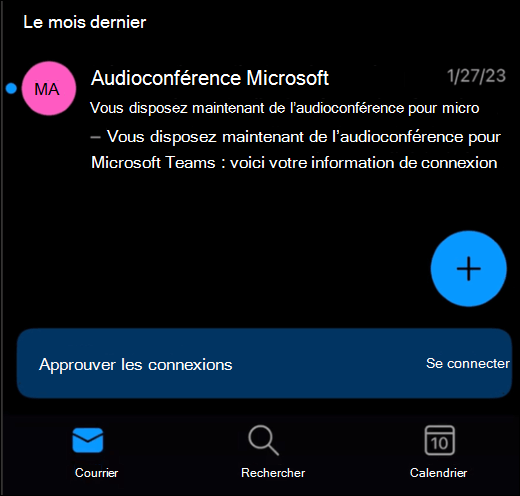
Remarque : Si vous ne voyez pas la bannière ou la fenêtre contextuelle, vous devez les activer manuellement. Pour obtenir des instructions , consultez Gestion de vos paramètres ci-dessous.
Ensuite, vous verrez une autre fenêtre contextuelle vous informant que vous pouvez mettre à niveau vos méthodes d’authentification. Une fois que vous avez sélectionné Je comprends, vous serez peut-être invité à vous connecter pour vérifier votre identité. Vous devez ensuite être inscrit pour utiliser Outlook pour l’authentification.
Notifications Push
Une fois que vous êtes inscrit, vous pouvez utiliser Outlook pour vous connecter.
Lorsque vous vous connectez à votre compte professionnel ou scolaire, vous pouvez être invité à approuver une notification sur votre application Outlook. Pour l’approuver, ouvrez votre application Outlook. Si vous ne voyez pas de notification, actualisez votre boîte de réception pour case activée une.
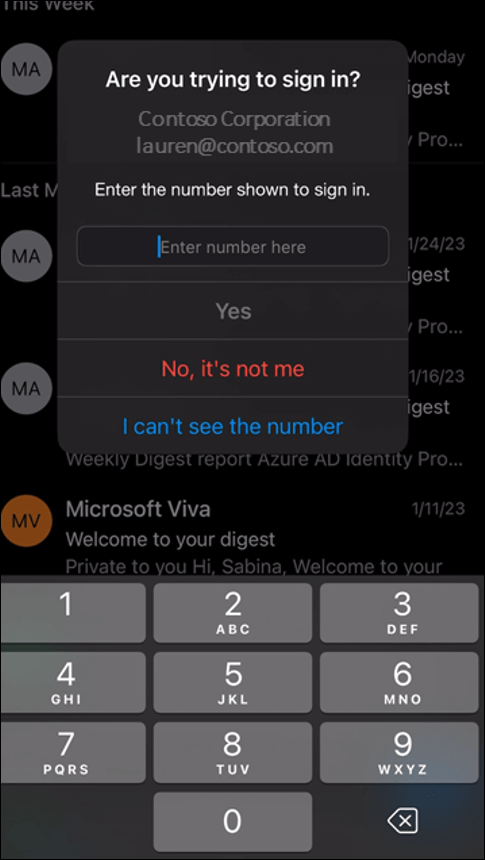
Une fois que vous voyez la notification, entrez le numéro affiché à l’écran pour terminer l’authentification.
Important : Si vous n’essayez pas de vous connecter au compte répertorié, sélectionnez « Non, ce n’est pas moi » et signalez immédiatement l’incident à votre administrateur informatique. Une demande d’authentification aléatoire peut indiquer qu’une personne tente d’entrer dans votre compte.
Utiliser un code secret à usage unique (TOTP)
Pour utiliser un code pour vous connecter, sélectionnez « Utiliser un code » à l’endroit où vous avez lancé votre connexion.
Pour obtenir le code de Outlook, ouvrez Outlook, sélectionnez le cercle en haut à gauche, puis l’engrenage des paramètres en bas à gauche. Sélectionnez le compte inscrit pour l’authentification multifacteur, puis faites défiler vers le bas jusqu’à ce que vous voyiez « Authenticator ». Sélectionnez l’onglet pour afficher votre code, puis appuyez dessus pour le copier. Entrez ce code pour terminer votre connexion.
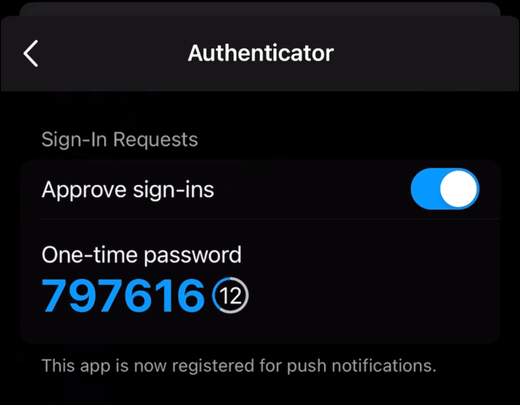
Pour activer ou désactiver les notifications d’approbation à partir de Outlook, ouvrez Outlook, sélectionnez le cercle en haut à gauche, puis l’engrenage des paramètres en bas à gauche. Sélectionnez le compte inscrit pour l’authentification multifacteur, puis faites défiler vers le bas jusqu’à ce que vous voyiez Authenticator. Sélectionnez l’onglet pour activer oudésactiver votre inscription.










